Eclipse,MyEclipse配置tomcat步骤
2017-07-05 16:07
316 查看
Eclipse,MyEclipse配置tomcat环境变量步骤
1 先配置Java的环境变量
见我的另一篇博客:
正确配置java环境变量方式及配置tomcat后执行startup.bat闪退原因分析
2 安装tomcat安装包
以tomcat8.0-64位 为例:
2.1 把tomcat的压缩包解压后放在合适的路径(路径不能有中文)
---- 2.4步需要用到
2.2 Window>Preferences>Server>Runtime Environments>add
注意:没配置过服务器的.下图窗口内容区将是一片空白.
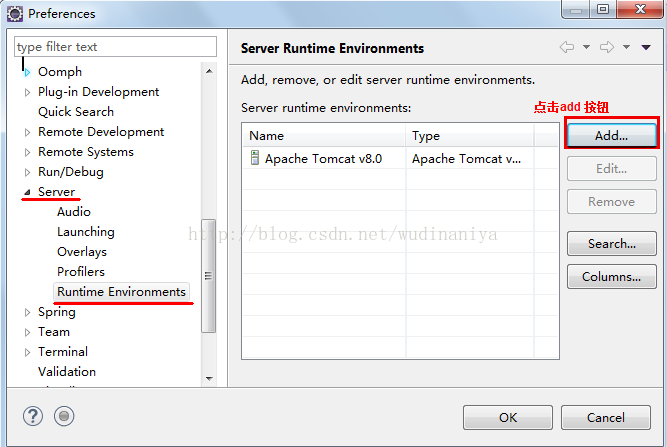
2.3 选中你要安装的tomcatben如图中所示,进行操作
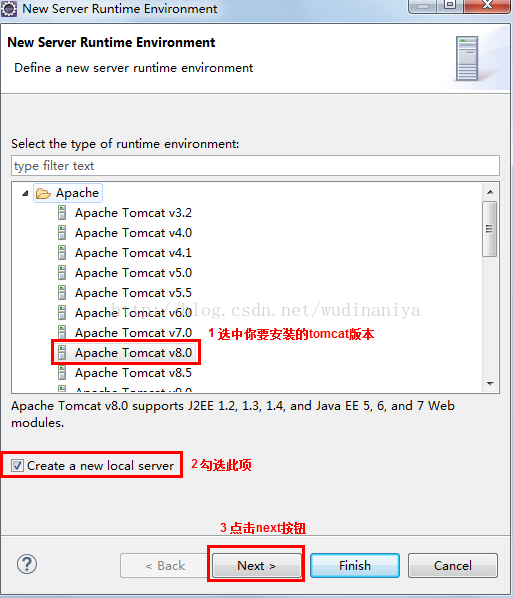
2.4 指定tomcat的安装目录和jdk版本,finish
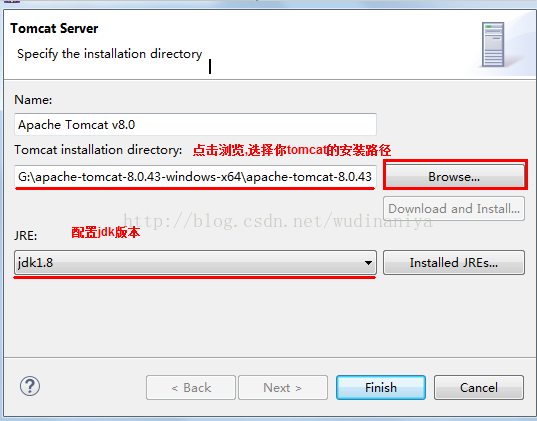
参考(我的tomcat路径):
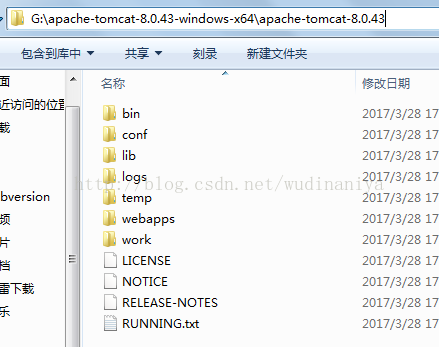
一般到此,就能正常使用tomcat了
---------------------------------------------------------------------------------------------------------------------------------------
补充:
如果以上两步不能正常使用tomcat服务器,那就接着进行第3步:
3 配置 tomcat的环境变量
变量 CATALINA_HOME
值 G:\apache-tomcat-8.0.43-windows-x64\apache-tomcat-8.0.43 (根据自己tomcat的安装路径去定)
配置Path %CATALINA_HOME%\bin;
--------------------------------------------------------------------------------------------------------------------------------------
补充2:
最近在发布/部署项目到远程tomcat服务器的时候,发现 CATALINA环境变量的配置将决定者你最终访问的是哪个服务器.
比如:我执行的是tomcatA的startup.exe, 但我CATALINA环境变量的配置最终指向的却是tomcatB下的bin, 则我们看是启动的tomcatA,其实实际启动的是tomcatB
补充3:
可以在tomcat安装目录 conf下可通过server.xml文件更改端口号
可以在tomcat安装目录 conf下可通过tomcat-users.xml文件设置用户名密码
可以在tomcat安装目录 conf下可通过web.xml文件查看支持的文件扩展名和mime-type,及设置引导页等
1 先配置Java的环境变量
见我的另一篇博客:
正确配置java环境变量方式及配置tomcat后执行startup.bat闪退原因分析
2 安装tomcat安装包
以tomcat8.0-64位 为例:
2.1 把tomcat的压缩包解压后放在合适的路径(路径不能有中文)
---- 2.4步需要用到
2.2 Window>Preferences>Server>Runtime Environments>add
注意:没配置过服务器的.下图窗口内容区将是一片空白.
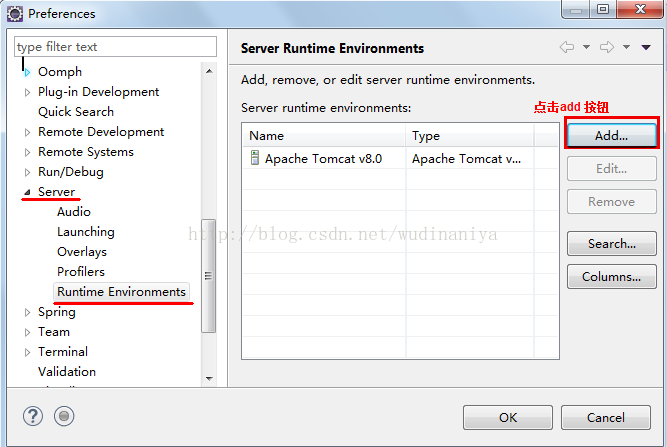
2.3 选中你要安装的tomcatben如图中所示,进行操作
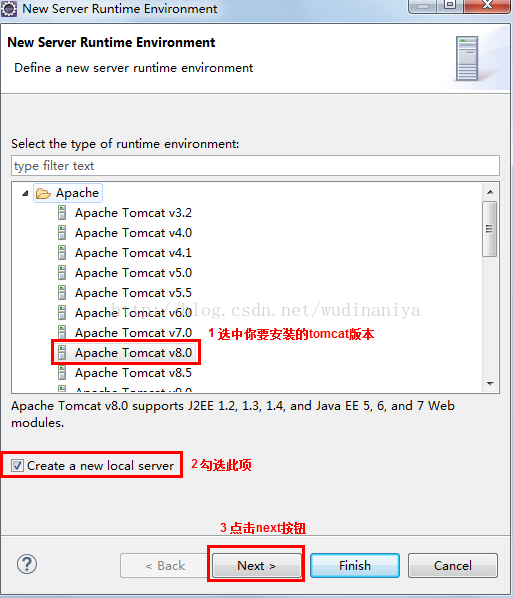
2.4 指定tomcat的安装目录和jdk版本,finish
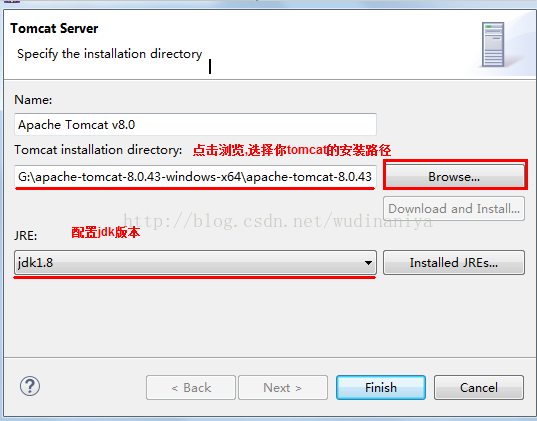
参考(我的tomcat路径):
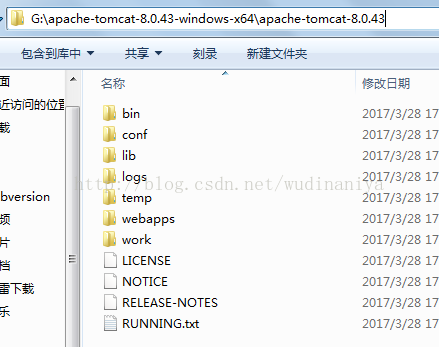
一般到此,就能正常使用tomcat了
---------------------------------------------------------------------------------------------------------------------------------------
补充:
如果以上两步不能正常使用tomcat服务器,那就接着进行第3步:
3 配置 tomcat的环境变量
变量 CATALINA_HOME
值 G:\apache-tomcat-8.0.43-windows-x64\apache-tomcat-8.0.43 (根据自己tomcat的安装路径去定)
配置Path %CATALINA_HOME%\bin;
--------------------------------------------------------------------------------------------------------------------------------------
补充2:
最近在发布/部署项目到远程tomcat服务器的时候,发现 CATALINA环境变量的配置将决定者你最终访问的是哪个服务器.
比如:我执行的是tomcatA的startup.exe, 但我CATALINA环境变量的配置最终指向的却是tomcatB下的bin, 则我们看是启动的tomcatA,其实实际启动的是tomcatB
补充3:
可以在tomcat安装目录 conf下可通过server.xml文件更改端口号
可以在tomcat安装目录 conf下可通过tomcat-users.xml文件设置用户名密码
可以在tomcat安装目录 conf下可通过web.xml文件查看支持的文件扩展名和mime-type,及设置引导页等
相关文章推荐
- Eclipse+Myeclipse+Tomcat开发JSP的详细环境配置
- Eclipse+tomcat+Myeclipse配置j2ee开发环境
- Eclipse+MyEclipse+Tomcat配置
- eclipse,myeclipse,Tomcat进行JSP开发配置
- Eclipse-MyEclipse-Tomcat配置的问题
- Eclipse+MYEclipse+Tomcat配置J2EE开发环境
- Ubuntu下配置java环境(JDK1.6+eclipse+myeclipse+tomcat)
- Eclipse 3.3+myeclipse 6.0+tomcat配置JSP开发环境!
- 用Eclipse+MyEclipse+Tomcat的环境配置
- 如何在MyEclipse或Eclipse下配置Tomcat(说明:这里Tomcat是安装版本,不是插件)
- Eclipse+MyEclipse+Tomcat的配置
- Eclipse+MyEclipse+Tomcat的配置
- 【利用Eclipse+Tomcat+MyEclipse环境开发J2EE之一】环境的配置
- Eclipse+MyEclipse+Tomcat/JBoss配置手記
- java+tomcat+eclipse+myeclipse配置
- Eclipse+MyEclipse+Tomcat下配置建立Web Project
- eclipse,myeclipse,Tomcat进行JSP开发配置
- Eclipse+MyEclipse+Tomcat下配置建立Web Project
- eclipse+myeclipse+tomcat配置web开发
- 配置jsp 环境(eclipse+myeclipse+tomcat)
